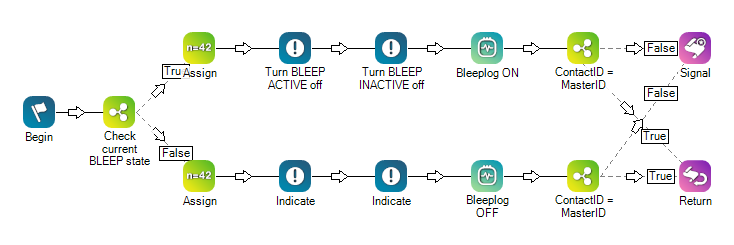本帮助页面适用于 Studio。 此信息也可用于Desktop Studio。
|
|
会录制白噪音来覆盖一部分通话录音。 |
支持的脚本类型
|
|
| 电话 |
输入属性
这些属性定义操作在执行时使用的数据。
|
属性 |
说明 |
|---|---|
|
Add Caption |
输入在脚本中唯一标识此操作的短语。 标题显示在脚本画布上的操作图标下方。 |
| Noise WhiteOut |
启用以打开屏蔽(白噪声)。 在值模式下: 单击打开可启用屏蔽。 将设置保留为关闭可禁用屏蔽。 在表达式模式下:输入 true 可启用屏蔽。 将设置保留为 false 可禁用屏蔽。 |
结果分支条件
结果分支条件允许您在脚本中创建分支,以在执行操作时处理不同的结果。
|
条件 |
说明 |
|---|---|
|
Default |
除了脚本满足条件要求其接受其他分支的情况之外,所要采用的路径。 如果未定义操作的其他分支,也会执行此操作。 |
提示和技巧
Bleeplog 虽然也会提供白噪音来覆盖部分通话录音,但是与屏蔽不同。
脚本示例
这是一个示例,说明如何在脚本中使用此操作。 它并不是一个完整的脚本。 可能还需要编写其他脚本。
在本示例中,此脚本会从另一个脚本中的 RUNSUB 和 ONANSWER 逻辑运行 ONSIGNAL 操作。
在这种情况下,脚本首次运行时(从 Onanswer 事件),If 操作会检查是否变量 BLEEP=TRUE。 由于该脚本之前从未运行,表达式将为 FALSE,因此,您必须使用以下图示中的下方分支来将 BLEEP 设置为 TRUE 。 在 BLEEP=TRUE 后, 该操作会打开应答呼叫的坐席的 坐席应用程序 界面中的按钮。
在呼叫期间,坐席想要屏蔽录制信息时,可以单击坐席界面中由 Indicate 创建的该按钮(自定义图标)。 当坐席单击该自定义图标时,这将触发联系人所在脚本中的 Onsignal 事件。 呼叫将通过 Runsub 操作重新流向下面所示脚本。 然而此时,If 将检查 BLEEP 状态,其现在设置为 TRUE。
因此,TRUE 分支上的操作会将 BLEEP 设为 FALSE。 界面中原来的自定义图标将会关闭,此时会出现一个新的图标,并且 Bleeplog 操作将开始播放白噪音来覆盖录音。 所以,当联络中心坐席单击新显示的自定义图标时,Onsignal 逻辑将再次运行,并且 Runsub 操作会再次触发该脚本。 然而此时,BLEEP=FALSE 并且联系人将再次执行下方分支操作,这会关闭 Bleeplog,自定义图标将会重新变回之前显示的初始图标。